Hướng dẫn cách cài file ipa cho iPhone không cần Jailbreak
Deprecated: trim(): Passing null to parameter #1 ($string) of type string is deprecated in /home/caocap/public_html/wp-content/plugins/fixed-toc/frontend/html/class-dom.php on line 98
Việc cài đặt các ứng dụng bên ngoài Appstore trên iPhone, iPad sẽ bị nhà sản xuất Apple chặn, và muốn làm điều đó thì thiết bị của bạn phải được Jailbreak (mở khóa máy). Thủ thuật trên iOS sau đây sẽ hướng dẫn các bạn cài file ipa lên iPhone, iPad không cần Jailbreak.

Các công cụ cần thiết
+ Một chiếc máy tính chạy Window hoặc OS X/macOS.
+ Một chiếc iPhone/iPad chạy hệ điều hành iOS 9 trở lên.
+ Cài đặt iTunes phiên bản mới nhất.
+ Công cụ Cydia Impactor (tải về tại đây).
Các bước thực hiện
Bước 1: Tải về và giải nén công cụ Cydia Impactor.
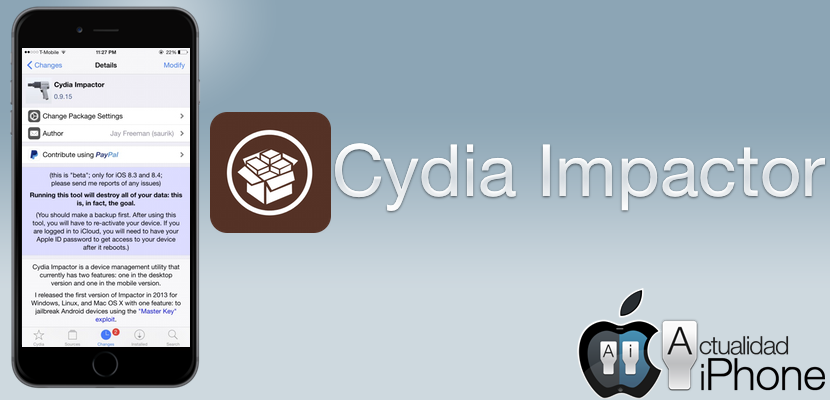
Bước 2: Tải về ứng dụng định dạng .ipa cho iPhone/iPad.
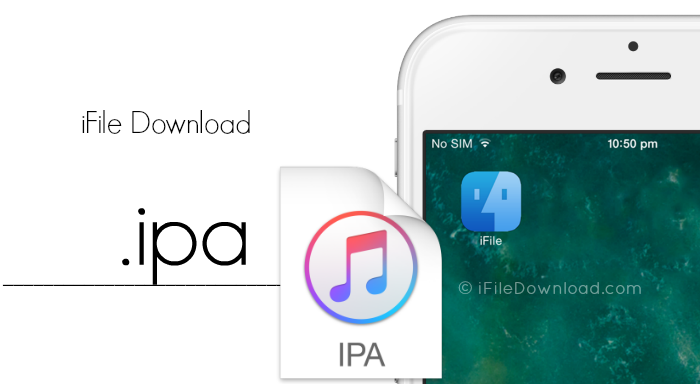
Tìm hiểu thêm bài viết:
- Hướng dẫn cách khắc phục lỗi không thể cập nhật được phiên bản iOS mới qua OTA
- Cách thay đổi số điện thoại trên iCloud, iMessage và FaceTime
Tham khảo một số link tải file định dạng .ipa ở cuối bài.
Bước 3: Kết nối iPhone/iPad với máy tính qua cổng kết nối USB (lưu ý: Nên cập nhật iTunes lên bản mới nhất (tải về tại đây)
Sau khi kết nối điện thoại sẽ hiện thông báo như hình. Bấm Trust để tiếp tục.
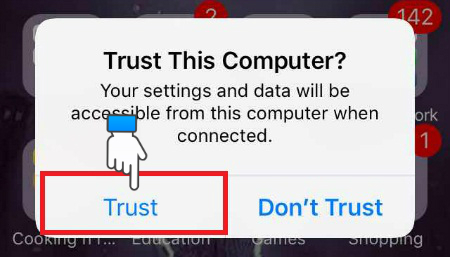
Bước 4: Trên máy tính, khởi động công cụ Cydia Impactor đã giải nén phía trên.
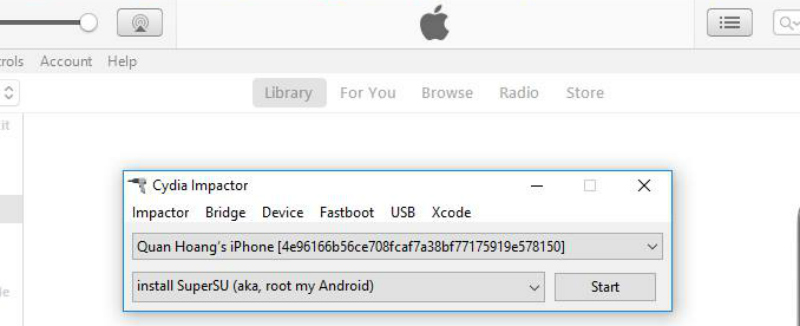
Bước 5: Kéo ứng dụng .ipa đã tải về vào công cụ Cydia Impactor như hình (Lưu ý: Mỗi lần chỉ kéo duy nhất 1 ứng dụng).
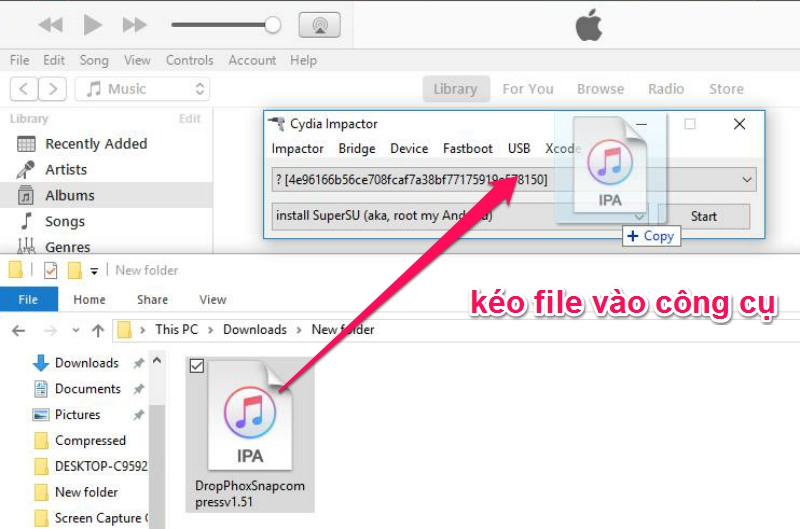
Bước 6: Sau khi kéo ứng dụng, ở giao diện công cụ sẽ xuất hiện 1 thông báo yêu cầu đăng nhập tài khoản ID Apple (Lưu ý: Nên nhập tài khoản ID Apple phụ (ID đã kích hoạt và hợp lệ), tránh rủi ro khi nhập ID Apple chính,).
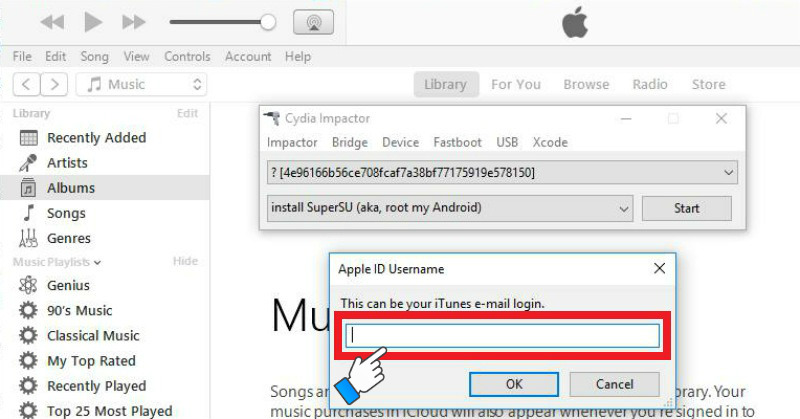
Bước 7: Một bảng thông báo tiếp tục xuất hiện cảnh báo, bạn hãy nhấn OK để xác nhận (Lưu ý: File ipa bạn tải về không được kiểm chứng là có an toàn hay không nên hãy cân nhắc trước khi cài đặt nhé).
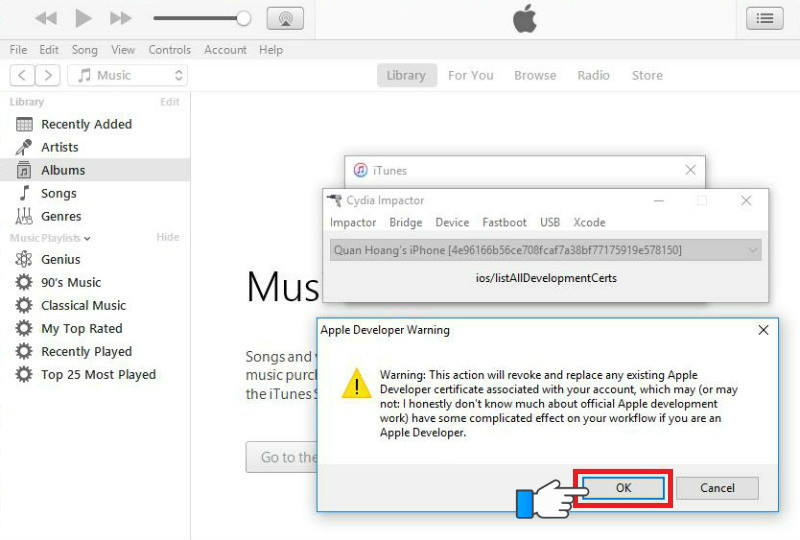
Bước 8: Cydia Impactor sẽ bắt đầu tiến hành cài đặt ứng dụng lên điện thoại của bạn, quá trình nãy diễn ra nhanh hay chậm là tùy thuộc vào kích thước của ứng dụng.
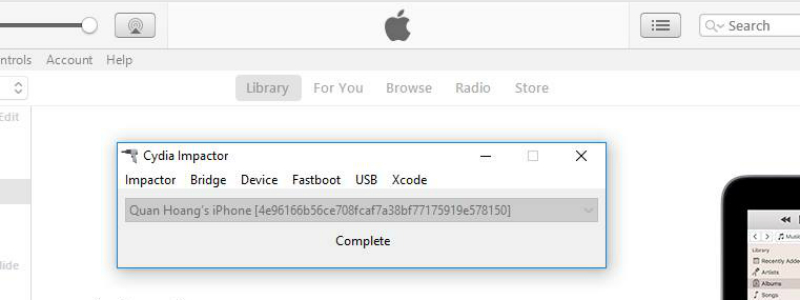
Sau khi hoàn thành sẽ có thông báo Complete.
Quá trình cài đặt đã xong, ứng dụng sẽ xuất hiện trên màn hình điện thoại của bạn và nó có thể sử dụng được luôn, không cần khởi động lại thiết bị.
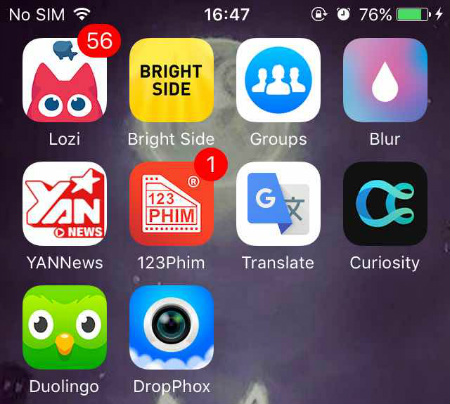
Một số link tải các ứng dụng định dạng .ipa
- http://iosapp.org/
- http://mob.org/
- https://www.appaddict.org/
- http://appvn.com/ios/
- http://ios.hipstore.mobi/
- Share CrocoBlock key trọn đời Download Crocoblock Free
- Cung cấp tài khoản nghe nhạc đỉnh cao Tidal Hifi – chất lượng âm thanh Master cho anh em mê nhạc.
- Hướng dẫn cài hình nền cho điện thoại Android
- Hướng dẫn sửa lỗi không start được MySQL trong XAMPP
- Bán Tài Khoản DAZN Giá 410k/3 tháng – 550k/6 tháng 820k/1 năm
- Khoảng cách từ Trái Đất đến Mặt Trời là bao nhiêu? – friend.com.vn
- Cách lưu trang web trên Google Chrome đơn giản, nhanh nhất
Bài viết cùng chủ đề:
-
3 Cách khắc phục tình trạng file Excel bị nặng, chậm, mở lâu
-
Mẹo Thi Lý Thuyết Bằng C Dễ Nhớ Nhất – Thi Đậu 100%
-
Top 5 phần mềm dịch tiếng Anh cho máy tính chuẩn nhất
-
Hình nền thần tài đẹp nhất
-
VK – Mạng xã hội nổi tiếng thế giới – Download.com.vn
-
TOP 10 ứng dụng xem tivi trực tuyến trên điện thoại Android, iPhone – Thegioididong.com
-
Share Acc Vip Fshare 2018 – Tài Khoản Fshare Vip Tốc Độ Cao
-
Cách đặt iPhone/iPad vào chế độ DFU để khôi phục – QuanTriMang.com
-
Cách cài Ubuntu song song với Windows 10, 8, 7 UEFI và GPT
-
Hướng dẫn cách lấy dữ liệu từ điện thoại chết nguồn
-
[Update 2021] Cách giảm dung lượng ảnh trên điện thoại
-
Khuyến mãi hấp dẫn cho Tân sinh viên 2016 mạng Viettel
-
“Tất tần tật” kinh nghiệm mua vé máy bay bạn không nên bỏ qua!
-
4 cách định vị Zalo người khác đang ở đâu, tìm vị trí qua Zalo
-
Diện chẩn Điều khiển liệu pháp Bùi Quốc Châu
-
Sửa lỗi Full Disk 100% trên Windows với 14 thủ thuật sau – QuanTriMang.com













